При регулярном посещении каких-то конкретных сайтов, вы можете сделать для них ярлык на рабочем столе, если у вас операционная система Windows 10 или Windows 11: тогда сайт можно будет запускать автоматически в выбранном по умолчанию браузере или браузере, при помощи которого создана ссылка на рабочем столе.
Мы подготовили для вас пошаговую инструкцию, из которой вы узнаете, как создать на рабочем столе ссылку на сайт в Яндекс.Браузер, Microsoft Edge или Google Chrome. По этой же схеме можно сделать ярлык и в другом популярном браузере.
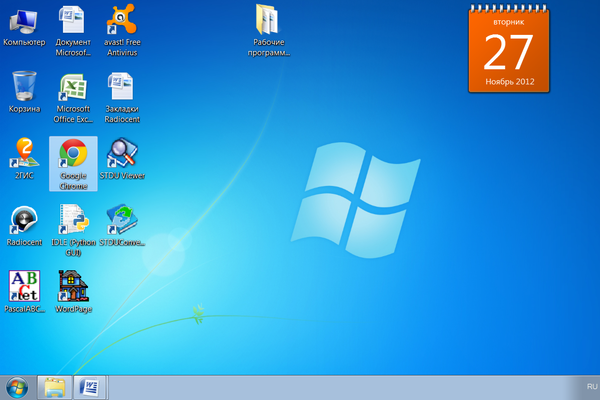
Создание ярлыка на сайт или страницу на рабочем столе
До того, как начать рассказывать о вариантах создания ссылок на интернет-сайты на вашем рабочем столе в разных браузерах, отметим два метода, работающих примерно одинаково везде.
Универсальные способы создания ссылок на сайт
Первый — перетаскивание при помощи мыши (Drag and Drop):
- Выбранный сайт нужно открыть в браузере и выделить в адресной строке его адрес.
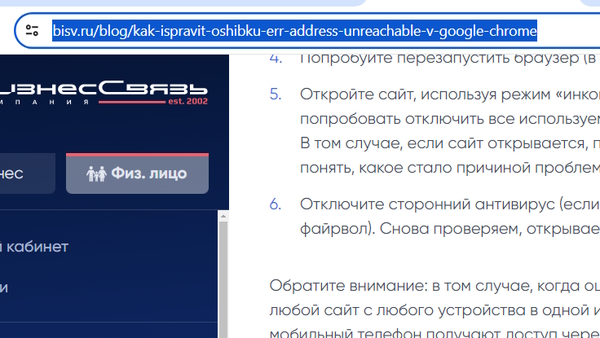
- Перетаскиваем его на рабочий стол при помощи мыши.
- Готовую ссылку на сайт вы увидите на рабочем столе компьютера.
Второй вариант — создание вручную:
- Нужно кликнуть правой кнопкой мыши на пустом участке рабочего стола, после чего выбрать в контекстном меню пункт «Создать» — «Ярлык».
- Вводим (или копируем из адресной строки) в поле «Укажите расположение объекта» полный адрес интернет сайта вместе с протоколом: https или http.
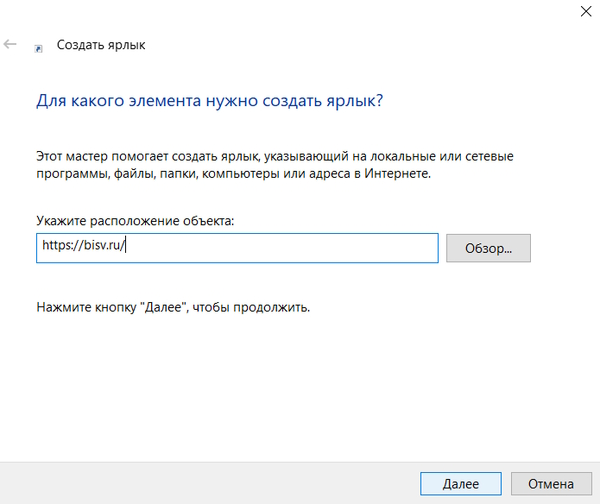
- Нажимаем «Далее» и задаем отображаемое имя этого ярлыка, после чего нажимаем на кнопку «Готово».
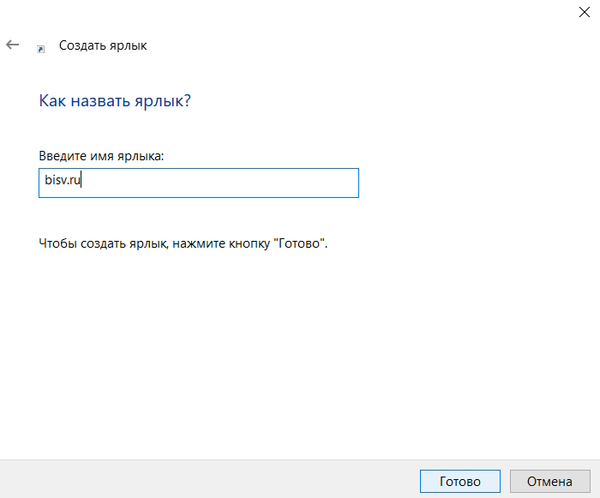
Позже в свойствах созданного ярлыка у вас будет возможность поменять получившийся значок на такой, который будет лучше соответствовать содержимому выбранного сайта. Для этих целей может использоваться оригинальная иконка favicon.ico, которую несложно скачать из Интернета.
Создание ярлыка сайта на рабочем столе в Google Chrome
Тем, кто пользуется Google Chrome, для того, чтобы создать на рабочем столе ярлык интересующего сайта, необходимо выполнить ряд несложных действий:
- Открыть меню браузера (в верхней панели оно выглядит как 3 точки) и выбрать пункт «Дополнительные инструменты» — «Создать ярлык».
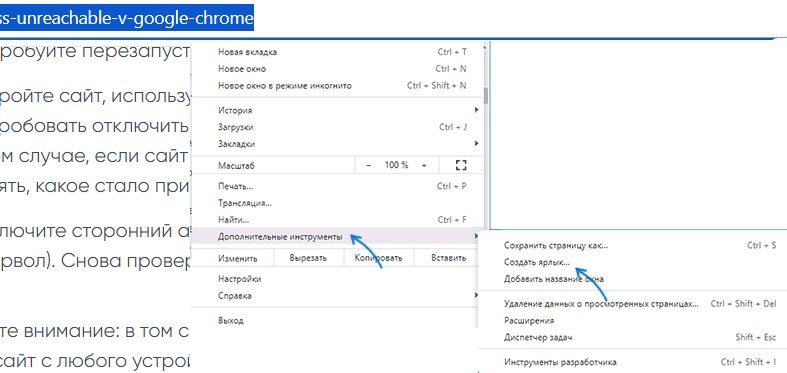
- Указать имя ссылки, которую создаете. Если нужно, выбираем опцию «Открыть в отдельном окне» (в противном случае сайт будет открываться в новой вкладке) и жмем кнопку «Создать».
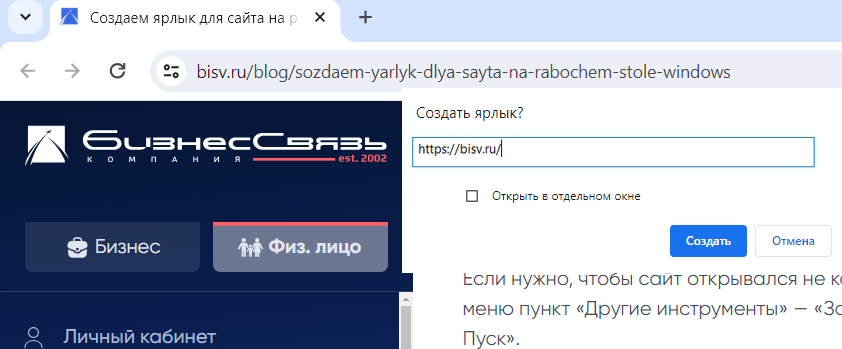
В итоге вы увидите на рабочем столе ярлык нужного вам сайта, при этом для многих сайтов уже в виде оригинального значка, что облегчит его узнавание.
В Microsoft Edge
Для браузера Microsoft Edge последовательность действий для создания ссылки на сайт будет выглядеть так:
- Открываем меню браузера (3 точки в верхнем правом углу).
- Выбираем пункт «Приложения» — «Установить этот сайт как приложение».
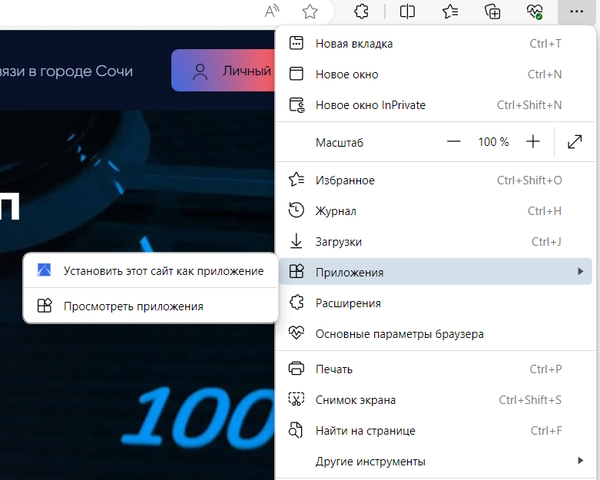
- Задаем имя нашего сайта и нажимаем «Установить».
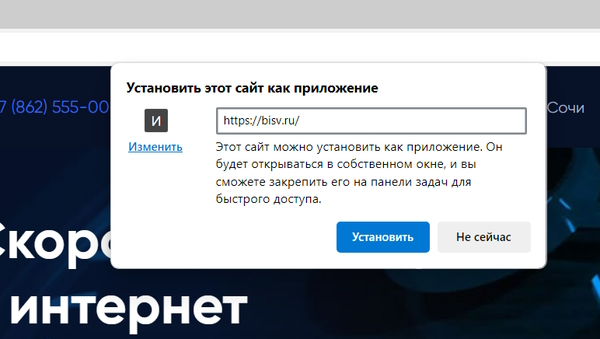
- Произойдет перезапуск сайта в режиме приложения, а затем в окне можно будет выбрать пункт «Создать ярлык на рабочем столе».
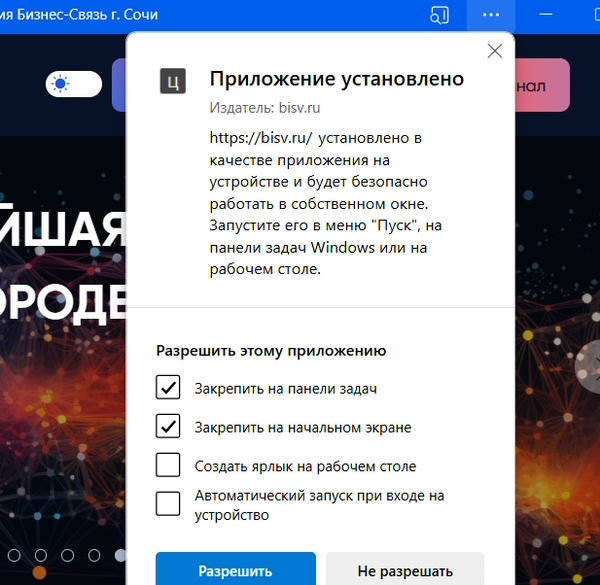
Если нужно, чтобы сайт открывался не как приложение, есть другое решение: выбираем в меню пункт «Другие инструменты» — «Закрепить на панели задач» или же «Закрепить в меню Пуск».
Ярлык для сайта на рабочем столе в Яндекс Браузер
При создании на рабочем столе ссылки на сайт в Яндекс.Браузере предстоит выполнить практически те же действия, что и в Chrome:
- Открыть меню Яндекс Браузера (три полоски справа в строчке заголовка).
- Перейти в раздел «Дополнительно» — «Дополнительные инструменты» — «Создать ярлык».
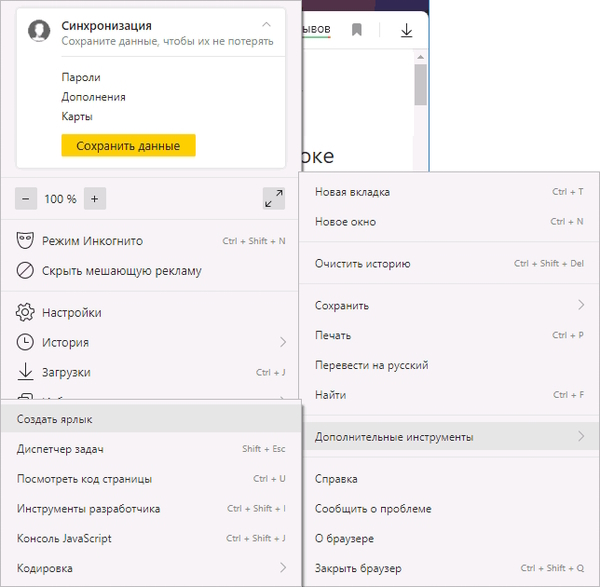
- Указать имя ссылки, если нужно, то выбрать пункт «Открыть в отдельном окне».
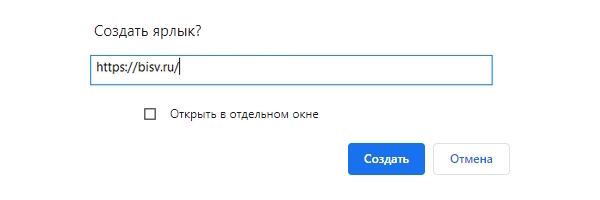
- Подтверждаем создание ссылки при помощи кнопки «Создать».
Итак, теперь вы легко можете создать ярлык для любого сайта на рабочем столе в любом браузере. Если у вас остались вопросы, вы можете задать их в комментариях.



Добавить комментарий